App-tip: op iPhone Engels leren met Duolingo
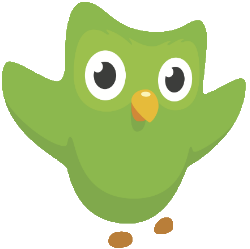
Leer gratis met de app Duolingo spelenderwijs Engels.
Met de app 'Duolingo' voor de iPhone/iPad leert u spelenderwijs Engels (of een andere taal). Oefen elke dag een paar minuten en na verloop van tijd spreekt u een aardig mondje Engels. De cursussen zijn speels van opzet. Via plaatjes leert u eenvoudig nieuwe woorden. De uitspraak wordt geoefend door zinnen na te zeggen en de woordenschat uitgebreid door vertalingen van zinnen in de taal die u wilt leren. Als u een niveau voltooid hebt, kunt u verder met een hoger niveau. Ook biedt Duolingo een test aan waarmee u kunt bewijzen dat u de stof uit de vorige lessen beheerst. Zo gaat u spelenderwijs steeds een niveau hoger.
Een cursus starten in Duolingo
Vanuit het Nederlands is de cursus Engels beschikbaar. Deze cursus start u als volgt:
- Tik op de app Duolingo om hem te openen.
- Tik op Direct beginnen.
- Tik onder 'Kies een cursus' op Engels.
- Kies het aantal minuten (dagdoel) dat u aan studie wilt besteden door erop te tikken. Er zijn vier keuzes: 'Gemakkelijk (5 min / dag)', 'Normaal 10 min / dag', 'Serieus 15 min / dag' en 'Intensief 20 min / dag'.
- Tik op Verder.
- Kies een pad door te tikken op Ben je een beginner? of Geen beginner? In het tweede geval tikt u op Begin en volgt er een korte test. Hebt u 'Ben je een beginner?' gekozen, dan begint meteen de eerste les.
- Als eerste opdracht verschijnt er een serie plaatjes, waarbij u de juiste vertaling van het Engelse woord moet aantikken. Doe dat, en een stem spreekt het gekozen woord uit.
- Tik op Controleer om te kijken of uw antwoord goed is.
- Via een geluidssignaal en een melding op het scherm laat de app weten of het antwoord correct was. Vervolg de rest van de cursus door op Verder te tikken.
- Nadat u de eerste les hebt gevolgd kunt u een profiel aanmaken zodat u voortgang opgeslagen wordt. Tik op Profiel maken.
- Vul uw leeftijd in en tik op Volgende.
- Typ uw naam en tik op Volgende.
- Vul uw e-mailadres in.
- Tik op Volgende.
- Kies een wachtwoord.
- Tik op Profiel maken.
- Tik op Nee, bedankt wanneer u gevraagd wordt om Duolingo Plus (betaalde versie van Duolingo) te proberen.
- Tik op Verder.
U kunt nu direct verder met het volgen van een les.
Andere taal leren
Wie het Engels eenmaal onder de knie heeft, kan zich storten op een andere vreemde taal. Zo biedt Duolingo cursussen Frans, Duits, Zweeds, Turks, Spaans of Italiaans. Duolingo biedt regelmatig nieuwe talen aan. De cursussen zijn vooralsnog alleen in het Engels te volgen. Het is dus niet mogelijk om een cursus Italiaans in het Nederlands te volgen, maar wel vanuit het Engels.
Open zo een nieuwe cursus:
- Tik bovenin op de vlag van het land van de cursus die openstaat. Bij ons is dat Engels, dus wij tikken op de afbeelding van een Engelse vlag.
- Tik op de afbeelding van een vierkant met daarin een plusteken. Onder de afbeelding staat het woord 'Cursus'.
- Tik op Meer.
- Tik de gewenste cursus aan. Tik bijvoorbeeld op Italian from English > Oké voor een cursus Italiaans.
- Tik op Basics 1 > Start om de de eerste les te volgen.
- Tik op het juiste antwoord.
- Controleer uw antwoord door te tikken op Check.
- Tik vervolgens op Continue om naar de volgende vraag te gaan.
Duolingo downloaden
- Duolingo - iPad/iPhone
- De cursussen zijn niet alleen in de apps te volgen, maar ook via de website van Duolingo.

